
これまで、コーポレートサイトや飲食店、イベントの開催などで活用されるWebサイトを制作するためには、専門的な知識と多くの開発期間が必要でした。
しかし現在、未経験の人でもおしゃれでデザイン性の高いWebサイトを、簡単な操作で制作できるツールが普及し注目されています。
この記事では、ノーコードツールである「STUDIO(スタジオ)」について詳しく解説します。
目次
ノーコードツール「STUDIO」とは?
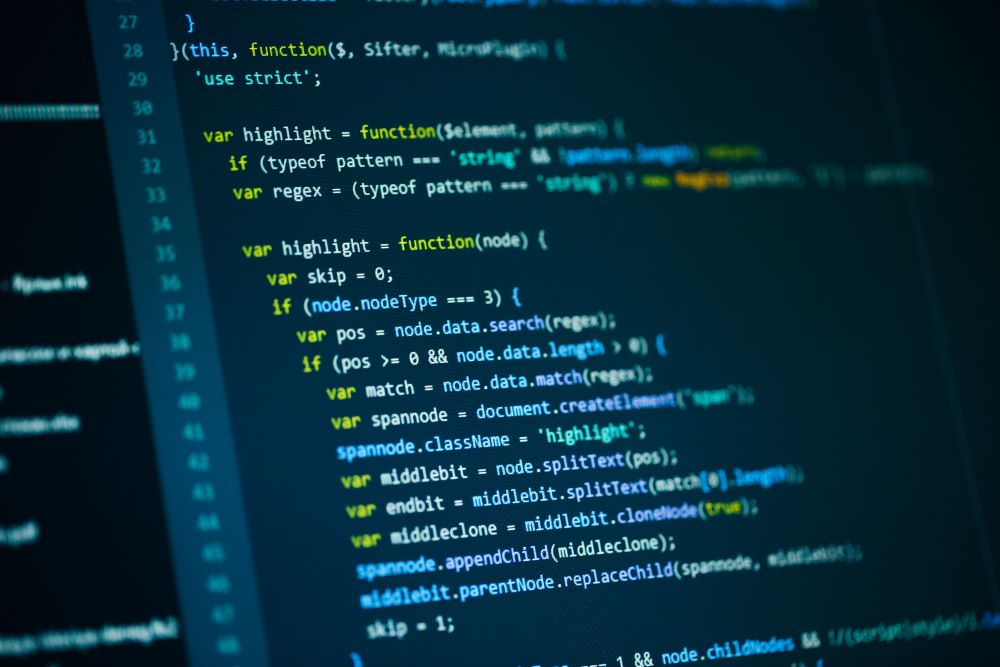
STUDIO(読み方:スタジオ)は、Webサイトの作成に適したSTUDIO株式会社が提供するノーコードツールです。Webサイトを作成する際には、コーディングの知識が必要ですが、ノーコードツールはその名の通りコーディングを必要とせずドラッグ&ドロップなどの簡単な操作だけでWebサイトを作成できます。
STUDIOは2018年のサービスリリース以降、利用者が2021年時点で15万人を超えています。他のノーコードツールに比べて日本語に対応していることや、デザインの自由度が高くオシャレなサイトを制作できることが、プロを始めとして未経験の人にも注目されています。
STUDIOのメリット

日本で注目のノーコードツールSTUSIOですが、ここではそのメリットについて詳しく解説します。
手軽にデザイン性の高いサイトを作成できる
STUDIOは、デザイン性の高いサイトを簡単に作成できることが最大のメリットです。さまざまな目的を想定した無料のテンプレートが用意されているため、未経験の人でもWebサイトを手軽に制作できます。
WordPressでは、「テーマ」と呼ばれる無料・有料テンプレートが、公式以外にも多く存在します。便利でデザイン性の高いテンプレートが、各社で競って順次提供されています。細部までデザインを設計できる反面、設定項目が多いため知識ゼロからWebサイトを構築するまでには時間と手間がかかります。
その点においてSTUDIOは、Webデザインが未経験でも制作したいWebサイトのジャンルを選択することで、ある程度の目的を達成できる仕上がりになります。
以下に、STUDIOで活用できるジャンルごとのテンプレートを複数紹介します。
| 企業のホームページ向け | ・SMART COMPANY ・YELLOW COMPANY |
| 飲食店向け | ・La Prima Pagina ・THE RESTAURANT |
| 和風なテイストを表現したい 本屋などに最適 | ・斉藤製本 ・Book Company |
| 新商品・新サービスのLP向け | ・THE COFFEE |
| 民宿などの小さな宿向け | ・ Riverside |
日本語に対応している
STUDIOは、他のノーコードツールに比べて日本語に対応している点が大きなメリットです。開発会社も日本企業のため、問い合わせにも日本語で対応してくれる面では、英語の苦手な方には重宝されるでしょう。
サポートの対応が速いこともSTUDIOを活用する上では大きな強みです。問い合わせの多くは当日に返信が来るため、制作期間の短縮につながります。
デザインの拡張性が豊富
質の高い写真や、多豊富な種類のフォントを無料で利用できるため、デザインの拡張性が豊富であることも特徴の一つです。
Unsplashという写真ストックサイトと連携しているため、検索するだけでデザイン性の高い画像をサイト内に配置できます。Google Fontsとも連携しており、900種類以上のフォントを無料で使用できます。
直感的な操作で開発をすぐに行える
マウスの操作だけでデザインを完結できるため、直感的な操作によって短期間でWebサイトを開発できます。初めて操作する人でも、最初のチュートリアルによって操作方法を分かりやすく学べるため安心です。
PowerPointで画像の大きさを変更するかのように、写真をマウス1つでサイズ変更も自由にできるため、簡単な操作で自分の好きなレイアウトにデザインできます。
共同でWebサイトの作成ができる
STUDIOは共同作業が可能なため、複数人のスタッフによって同時にWeb制作作業が可能です。大きなWebサイトを作成するためには、一人での作業では制作に多くの期間を要してしまいます。画像をシェアして手分けをして作業できるため、スムーズに作業を進められることもメリットの1つです。
サーバーを用意する必要がない
WordPressは自分でサーバーを用意する必要がありますが、STUDIOはその必要がありません。STUDIOのサービス利用料に含まれているため、別途サーバーを構築する手間がないのは、すぐにWebサイト制作に取りかかれるため大きなメリットと言えます。
STUDIOのデメリット

STUDIOのデメリットについて、CMSの代表格であるWordPressとの比較を含めつつ紹介します。
他のCMSと比較すると実装できない機能が多い
STUDIOは、WordPressなど他のCMS(Content Management System:コンテンツ管理システム)と比較すると、実装できない機能が多いというデメリットがあります。
具体的に、STUDIOに実装されていない機能を以下に紹介します。
- ページネーション機能
- スライドショー機能
- コード編集
- アクセス制限
- 編集履歴を残す機能
- アコーディオン機能
- ネット予約機能
- ネットショップ機能
※2023年1月時点の情報です。(アップデートにより変更する可能性があります。)
しかし、2022年11月にはそれまでなかった「サイト内検索機能」が実装されているため、今度も段階的に使用可能な機能が増えていくことが予想されます。
公式にしかテンプレートが存在しない
無料テンプレートのクオリティが高い一方で、STUDIOは公式で提供されているテンプレートから選定しなければならない制約があります。
一方、WordPressのテンプレートである「テーマ」は、公式以外にも無料・有料問わず複数存在します。8000種類以上のテーマが存在するため、使用用途に合ったテーマを探しやすいことが特徴です。
2023年1月時点でSTUDIOには、ネットショップでのショッピングやネット予約などの機能が実装されていません。提供したいサービスによっては、マッチしたテンプレートが無いケースも出てくるでしょう。ただし、2023年1月現在におけるSTUDIOの公式テンプレート数は45種類で、2021年8月時点の37種類に比べるとテンプレート数は8種類増えています。今後、徐々にテンプレートの種類が増えることが予想されるため、提供するサービスに合ったものが見つかれば問題にはなりません。
デザインの自由度に制限がある
マウスだけで簡単にデザインできる一方で、STUDIOでは細かなデザインができないという制限があります。WordPressはタイトルや見出しなど、テーマをインストールすることでさまざまな装飾ができるようになります。したがって、独自の細かい装飾やデザインを重要視する場合は、向いていないケースもでてきます。
無料プランによる制限がある
基本的な機能を無料で使用できるSTUDIOですが、独自ドメインは使用できません。Webサイト制作後、無料プランではページにSTUDIOのバナーが表示されてしまう制限もあります。これらの制限を受けないためには、有料プランを契約する必要があります。
ネット・書籍・コミュニティから情報を集めるのが難しい
現段階において、STUDIOに関する情報が少ないことも注意点の1つです。世界中にユーザーがいるWordPressと比べるとSTUDIOのユーザー数はまだまだ少ないため、ネットや書籍、コミュニティなどから情報を集めることが難しい状況です。
国産のシステムでサポートも日本語で対応している面を考慮すると、今後ユーザー数が増えるにつれて将来的にノウハウなどの情報が増えていくことが予想されます。
メールアカウントが登録できない
STUDIOは、GoogleもしくはFacebookアカウントのどちらかでの登録となります。企業の独自ドメインを用いたメールアドレスでは登録できないため、業務用に会社のGoogleアカウントを作成して登録すると良いでしょう。
STUDIOはどんなWebサイトを制作できる?

STUDIOを使えば、以下のようなWebサイトが制作できます。
- コーポレートサイト
- サービス
- ブログ
- メディア
- イベント
- 店舗・商品
- ポートフォリオ
上記に挙げた中でも、特に「コーポレート・サービスサイト」で活用されるケースが多いのが特徴です。高度なデザイン性によるWebサイトのインパクトや、見やすく扱いやすいユーザビリティにより、ビジネスの成果へつなげるためSTUDIOを活用するユーザーが増えています。
STUDIOを使って、どのようなWebサイトを制作して自社サービスを顧客へアピールするのか、しっかりとイメージした上でサイト作成を計画しましょう。
STUDIOで作ったWebサイトの事例
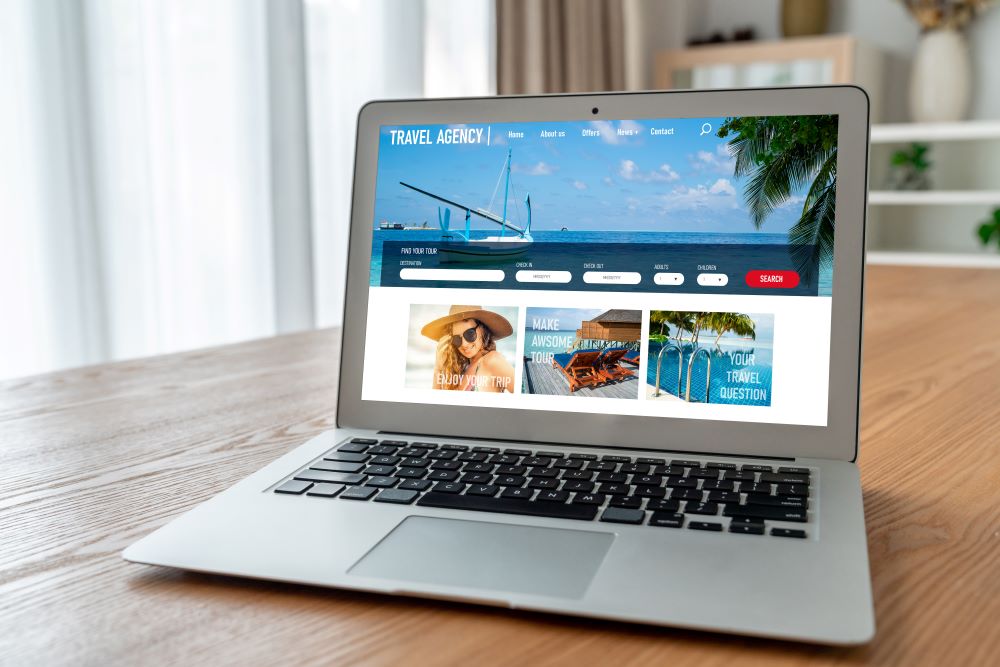
ここでは、実際にSTUDIOで制作したWebサイトの事例をジャンルごとに紹介します。
■導入事例(Fukuoka Growth Next)
福岡の官民共働型スタートアップ支援施設である「Fukuoka Growth Next」の導入事例を紹介します。Fukuoka Growth Nextは、WebサイトのリニューアルにSTUDIOを活用することで、従来の半分の期間で拡張性の高いWebサイトを制作しました。
海外含めた不特定多数の訪問者が予測されるサイトは、グローバルかつユニバーサルなデザインで、さらにスタートアップな雰囲気は残したいという希望がありました。デザインを依頼された民間のデザイナーは、当時実装されたばかりのCMSやアニメーションを駆使し、その要望に答えることで入居する企業を増やすことに成功しました。
STUDIOの料金プラン

STUDIO の料金プランを紹介します。
| プラン名 | Free | Starter | CMS | Business |
|---|---|---|---|---|
| 費用(税込み) | 無料 | 980円/月 | 1,980円/月 | 4,980円/月 |
| 公開アイテム数 | 1,000件 | 0件 | 1,000件 | 10,000件 |
| フォーム回答数 | 100件 | 1,000件 | 10,000件 | 10,000件 |
| CMSライター権限 | - | - | - | 〇 |
| 月間PV数 | 10,000PV | 50,000PV | 100,000PV | 1,000,000PV |
| 独自ドメインとの接続 | - | 〇 | 〇 | 〇 |
| STUDIOバナーの非表示 | - | 〇 | 〇 | 〇 |
| ページごとの公開範囲設定 | - | 〇 | 〇 | 〇 |
| 外部Apps連携 | - | 〇 | 〇 | 〇 |
決済方法は、クレジットカードとデビットカードに対応しています。
利用可能なカードは、Visa、Mastercard、American Express、JCB、Diners Club の5種類です。
Freeプランは基本的な機能を使用できますが、独自ドメインとの接続、STUDIOバナーの非表示、ページごとの公開範囲設定、外部Appsとの連携の機能がすべて使用できません。どれか一つでも利用することが必須であれば、Starter以上のプランを選択する必要があります。
また、月間PV数がプランごとに上限が設定されているため、Webサイトへのユーザーの訪問数に応じて料金プランを上位へ移行していくことが求められます。
料金プランの選び方

ここでは、使い方によってどの料金プランがおすすめかについて解説します。
| プラン名 | Free | Starter | CMS | Business |
|---|---|---|---|---|
| 特徴 | ・デザインツールの全機能 ・アニメーション ・STUDIOバナー付公開 ・サブドメイン公開機能 ・CMS (1,000アイテムまで公開可能) ・フォーム (100 件まで) | ・デザインツールの全機能 ・STUDIOバナーの非表示 ・ページごとの公開範囲設定 ・独自ドメインの接続 ・Apps ・フォーム(計1,000 件まで) ・月間PV数 50,000PV | ・Starterプランの全機能 ・CMS(1,000アイテムまで公開可能) ・フォーム(計10,000 件まで) ・月間PV数 100,000PV | ・CMSプランの全機能 ・CMS(10,000アイテムまで公開可能) ・月間PV数 1,000,000PV ・優先サポート ・ライター権限 |
無料プランから有料プランに切り替えるタイミングは、サイトの規模が大きくなり、ユーザーの訪問数が多くなるにつれて位プランにアップグレードする必要があります。
特に、以下の3つの要素によって選定するプランを決定します。
- CMS機能で公開するアイテム数
- 月間PV数
- フォームへのお問い合わせ数
これらの上限を超えてしまった際、ただちにサービスが停止になることありません。例えば、もし月間PV数の上限が超えてしまった場合は、1か月に渡ってPV数が大幅に超過し続けた場合にSTUDIO 社より連絡が来るため、その際に対応する流れになっています。
どちらがいい?STUDIOとWordPressを比較

STUDIO とよく比較をされる代表的なCMSであるWordPressとは、はたしてどちらを選定すれば良いのでしょうか。ここでは、WordPressとSTUDIO をそれぞれの強みに焦点を当てて解説します。
デザイン性の高いサイトを手軽に作りたいなら「STUDIO」
トップページの見た目のインパクトや、デザイン性の高いWebサイトを簡単に制作したいのであれば、STUDIO がおすすめです。
ノーコードツールなので学習する期間も短いため、制作期間も短縮できます。月額のコストも抑えられ、専門的な知識や技術者を必要としません。管理や運用においても外部へ委託する必要もなく、構築から運用までを自社で完結できます。そのため、新商品や新サービスが誕生しても、Webサイトのレイアウト変更をスピーディーに対応できます。
拡張性・汎用性を求めるなら「WordPress」
構築するWebサイトにおいて、拡張性や汎用性を求めるのであればWordPressがおすすめです。自社でサーバーを用意し、Webサイトの構築・運用における技術的な知識を要していれば運用が可能です。
WordPressは、テンプレートやプラグインと呼ばれるアプリが豊富に用意されているため、Webページの細かいデザインやバックアップデータの連携方法、セキュリティ性やSEO対策など、自分好みの細かい設定ができます。
世界中で利用されており、ノウハウや解決方法が市場にあふれているため、大抵のことは調べればすぐに解決できます。一方で、調査することや覚えることが多いため、HTMLやCSSなどの技術的な学習期間を要します。
STUDIOを使うときの流れ
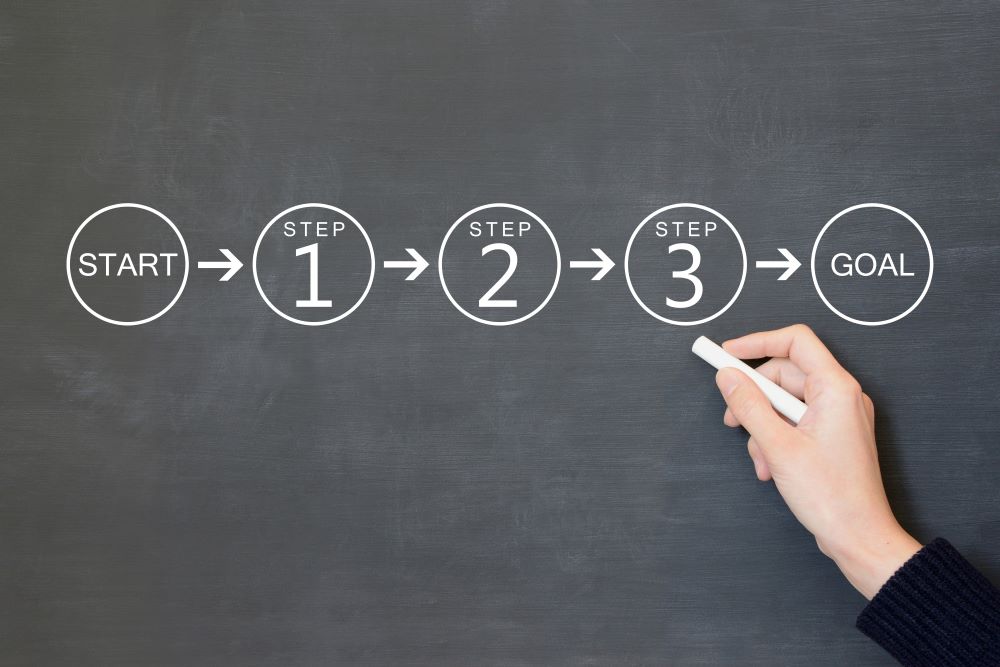
STUDIOでアカウントを作成し、実際に開発を行うまでの流れを紹介します。
- Facebookアカウント、またはGoogleアカウントをあらかじめ用意しておきます
- 公式サイトへアクセスします
- 「無料で始める→」ボタンをクリックします
- 「Facebookで登録」、または「Googleで登録」を選択します
- 登録終了後、チュートリアルが開始されるので基本操作を学びます
以上で登録作業は完了です。
アカウントの作成には、FacebookかGoogleのアカウントを用意する必要があるため、企業で登録する際にはあらかじめどのようなアカウント名にするかを社内で確認しておきましょう。
まとめ
ノーコードツールであるSTUDIOは、Webデザインが未経験でもデザイン性の高いWebサイトを簡単な操作で制作できます。
代表的なCMSであるWordPressと比較すると、コストや手間、Webサイトの構築や運用の専門的知識を必要としないメリットがあります。
手軽にWebサイトを制作されたい方はSTUDIOがおすすめですが、拡張性や汎用性を求めるのであればWordPressに軍配があがるため、用途に合わせて選択するようにしましょう。
ブログを始めるとき、最初につまづく WordPress がインストール済!
ホームページの作成ツールとして人気の「WordPress」がインストール済の環境から簡単にスタート!
しかも、初期費用無料、月額440円~の低価格!むずかしい設定も不要で、セキュリティも万全!初心者でも簡単に始められる至れり尽くせりのプランです。










